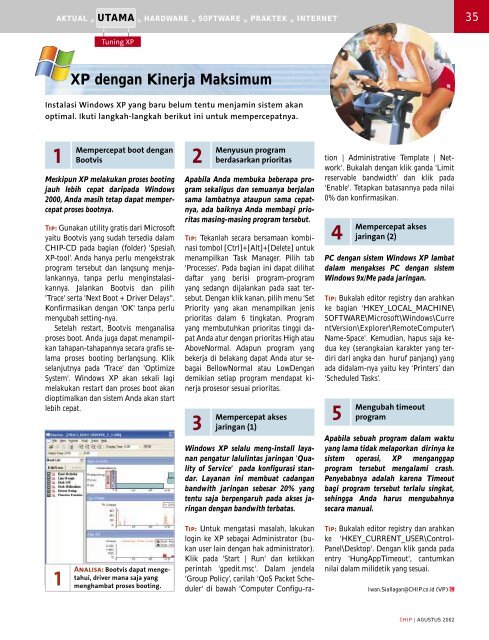Download - Index of
Download - Index of
Download - Index of
You also want an ePaper? Increase the reach of your titles
YUMPU automatically turns print PDFs into web optimized ePapers that Google loves.
AKTUAL » UTAMA » HARDWARE » SOFTWARE » PRAKTEK » INTERNET<br />
1 I Mempercepat<br />
Tuning XP<br />
boot dengan<br />
Bootvis<br />
Meskipun XP melakukan proses booting<br />
jauh lebih cepat daripada Windows<br />
2000, Anda masih tetap dapat mempercepat<br />
proses bootnya.<br />
Tip: Gunakan utility gratis dari Micros<strong>of</strong>t<br />
yaitu Bootvis yang sudah tersedia dalam<br />
CHIP-CD pada bagian (folder) ‘Spesial\<br />
XP-tool’. Anda hanya perlu mengekstrak<br />
program tersebut dan langsung menjalankannya,<br />
tanpa perlu menginstalasikannya.<br />
Jalankan Bootvis dan pilih<br />
'Trace' serta 'Next Boot + Driver Delays''.<br />
Konfirmasikan dengan 'OK' tanpa perlu<br />
mengubah setting-nya.<br />
Setelah restart, Bootvis menganalisa<br />
proses boot. Anda juga dapat menampilkan<br />
tahapan-tahapannya secara grafis selama<br />
proses booting berlangsung. Klik<br />
selanjutnya pada 'Trace' dan 'Optimize<br />
System'. Windows XP akan sekali lagi<br />
melakukan restart dan proses boot akan<br />
dioptimalkan dan sistem Anda akan start<br />
lebih cepat.<br />
1<br />
XP dengan Kinerja Maksimum<br />
Instalasi Windows XP yang baru belum tentu menjamin sistem akan<br />
optimal. Ikuti langkah-langkah berikut ini untuk mempercepatnya.<br />
Analisa: Bootvis dapat mengetahui,<br />
driver mana saja yang<br />
menghambat proses booting.<br />
2 I Menyusun<br />
program<br />
berdasarkan prioritas<br />
Apabila Anda membuka beberapa program<br />
sekaligus dan semuanya berjalan<br />
sama lambatnya ataupun sama cepatnya,<br />
ada baiknya Anda membagi prioritas<br />
masing-masing program tersebut.<br />
Tip: Tekanlah secara bersamaan kombinasi<br />
tombol [Ctrl]+[Alt]+[Delete] untuk<br />
menampilkan Task Manager. Pilih tab<br />
'Processes'. Pada bagian ini dapat dilihat<br />
daftar yang berisi program-program<br />
yang sedangn dijalankan pada saat tersebut.<br />
Dengan klik kanan, pilih menu ‘Set<br />
Priority yang akan menampilkan jenis<br />
prioritas dalam 6 tingkatan. Program<br />
yang membutuhkan prioritas tinggi dapat<br />
Anda atur dengan prioritas High atau<br />
AboveNormal. Adapun program yang<br />
bekerja di belakang dapat Anda atur sebagai<br />
BellowNormal atau LowDengan<br />
demikian setiap program mendapat kinerja<br />
prosesor sesuai prioritas.<br />
3 I Mempercepat<br />
akses<br />
jaringan (1)<br />
Windows XP selalu meng-install layanan<br />
pengatur lalulintas jaringan 'Quality<br />
<strong>of</strong> Service’ pada konfigurasi standar.<br />
Layanan ini membuat cadangan<br />
bandwith jaringan sebesar 20% yang<br />
tentu saja berpengaruh pada akses jaringan<br />
dengan bandwith terbatas.<br />
Tip: Untuk mengatasi masalah, lakukan<br />
login ke XP sebagai Administrator (bukan<br />
user lain dengan hak administrator).<br />
Klik pada 'Start | Run' dan ketikkan<br />
perintah 'gpedit.msc'. Dalam jendela<br />
‘Group Policy’, carilah 'QoS Packet Scheduler'<br />
di bawah 'Computer Configu-ra-<br />
tion | Administrative Template | Network'.<br />
Bukalah dengan klik ganda 'Limit<br />
reservable bandwidth’ dan klik pada<br />
'Enable'. Tetapkan batasannya pada nilai<br />
0% dan konfirmasikan.<br />
4 I Mempercepat<br />
akses<br />
jaringan (2)<br />
PC dengan sistem Windows XP lambat<br />
dalam mengakses PC dengan sistem<br />
Windows 9x/Me pada jaringan.<br />
Tip: Bukalah editor registry dan arahkan<br />
ke bagian 'HKEY_LOCAL_MACHINE\<br />
SOFTWARE\Micros<strong>of</strong>t\Windows\Curre<br />
ntVersion\Explorer\RemoteComputer\<br />
Name-Space'. Kemudian, hapus saja kedua<br />
key (serangkaian karakter yang terdiri<br />
dari angka dan huruf panjang) yang<br />
ada didalam-nya yaitu key ‘Printers’ dan<br />
‘Scheduled Tasks’.<br />
5 I Mengubah<br />
timeout<br />
program<br />
Apabila sebuah program dalam waktu<br />
yang lama tidak melaporkan dirinya ke<br />
sistem operasi, XP menganggap<br />
program tersebut mengalami crash.<br />
Penyebabnya adalah karena Timeout<br />
bagi program tersebut terlalu singkat,<br />
sehingga Anda harus mengubahnya<br />
secara manual.<br />
Tip: Bukalah editor registry dan arahkan<br />
ke 'HKEY_CURRENT_USER\Control-<br />
Panel\Desktop'. Dengan klik ganda pada<br />
entry 'HungAppTimeout', cantumkan<br />
nilai dalam milidetik yang sesuai.<br />
Iwan.Siallagan@CHIP.co.id (VP) c<br />
CHIP | AGUSTUS 2002<br />
35